Starten Sie Prof.Media; klicken Sie auf die Registerkarte Blu-ray Copy oder den Button Kopieren oben auf den 8 Registerkarten, um Blu-ray Copy zu starten.
Klicken Sie oben links auf die Schaltfläche Blu-ray/DVD hinzufügen und es gibt 3 Optionen im folgenden Dropdown-Menü:
1. aus dem Laufwerk einlesen: Klicken Sie auf diese Taste, um den Inhalt der Blu-ray/DVD-Disc zu laden, die Sie in Ihr Laufwerk eingelegt haben.
2. aus dem Datei-Ordner einlesen: Verwenden Sie diese Schaltfläche, um Blu-ray/DVD-Ordner in das Programm zu laden.
3. ISO-Datei einlesen: Wählen Sie diese Option, um dem Programm eine ISO-Datei hinzuzufügen.
Alternativ können Sie Blu-ray/DVD-Ordner oder ISO-Images direkt in das Programm ziehen, um sie direkt in das Programm zu importieren.
Normalerweise würde eine Blu-ray/DVD-Disc mehr als ein Video enthalten. Um Ihnen die schnelle Auswahl der benötigten Videos, Audiospuren und Untertitel zu erleichtern, stellt Ihnen das Programm 3 verschiedene Kopiermodi zur Verfügung, mit denen Sie verschiedene Inhalte zum Speichern in der Kopie auswählen können.
1. Ganzer Film: Der gesamte Inhalt der Disc wird kopiert.
2. Hauptfilm: Enthält nur den Hauptfilm, eine Audiospur und einen Untertitel-Satz in der Kopie.
3. Benutzerdefinierter Modus: Ermöglicht es Ihnen, mehrere Videos, Audiospuren und Untertitel für die Kopie frei auszuwählen.
Nachdem Sie Hauptfilm gewählt haben, können Sie die Untertitel und die Audiospur für die Kopie aus der Untertitel- und Audioliste unten in der linken Seitenleiste erneut auswählen.
Wenn Sie den Benutzerdefinierten Modus wählen, können Sie die Videos, Untertitel und Audiospuren, die Sie benötigen, in den entsprechenden Listen durchsuchen.
Klicken Sie auf den  Button DVD-9 in der linken unteren Ecke, wählen Sie im folgenden Dropdown-Menü ein Disc-Format für die Kopie zwischen BD50, BD25, DVD-9 und DVD-5.
Button DVD-9 in der linken unteren Ecke, wählen Sie im folgenden Dropdown-Menü ein Disc-Format für die Kopie zwischen BD50, BD25, DVD-9 und DVD-5.
Klicken Sie oben rechts auf den grünen 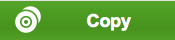 Kopieren-Button und das Programm zeigt eine Seitenleiste über dem Videovorschaufenster an. Es gibt 3 Möglichkeiten, Blu-ray/DVDs zu kopieren.
Kopieren-Button und das Programm zeigt eine Seitenleiste über dem Videovorschaufenster an. Es gibt 3 Möglichkeiten, Blu-ray/DVDs zu kopieren.
a. Wählen Sie die Option Ordner, um die Blu-ray/DVD-Disc im Laufwerk als Blu-ray/DVD-Ordner auf Ihre Festplatte zu kopieren. Wenn diese Option aktiviert ist, legen Sie unter dem Label Speichern unter fest, wo der Ordner im Feld Ausgabepfad gespeichert werden soll.
b. Aktivieren Sie die Option ISO-Datei, um den Blu-ray/DVD-Inhalt Ihrer Blu-ray/DVD-Disc zu einer ISO-Datei zu konvertieren und auf Ihrer Festplatte zu speichern. Wenn Sie sich für diese Option entscheiden, wählen Sie im Feld Ausgabepfad unter Speichern unter einen Speicherort für die Ausgabedatei aus.
c. Aktivieren Sie die dritte Option neben der ISO-Datei, um Blu-ray/DVD zu kopieren oder ISO-Datei auf eine leere Diskette in Ihrem Laufwerk zu brennen. Diese Option würde es Ihnen ermöglichen, direktes Kopieren von Discs auf Discs durchzuführen. Voraussetzung dafür ist jedoch, dass Sie über einen zusätzlichen Brenner verfügen. Nachdem Sie diese Option aktiviert haben, klicken Sie darauf und wählen Sie die richtige Disc aus, auf die Sie die Quelldateien kopieren möchten.
Geben Sie einen Namen für den Blu-ray/DVD-Ordner oder die ISO-Datei in das Feld Disc Label ein und starten Sie das Kopieren der Blu-ray/DVD-Disc, indem Sie auf die Schaltfläche Kopieren unten in der Seitenleiste klicken.
Während des Kopiervorgangs können Sie unten rechts auf die Schaltfläche Abbrechen klicken, um sie zu stoppen und abzubrechen.